MakeCommerce plugin WooCommerce platvormile
Lihtsaim viis WooCommerce poes maksete vastuvõtmiseks on kasutada Maksekeskuse arendatavat moodulit. Lisaks pangamaksetele saad selle abil vastu võtta kaardimakseid (sh püsimakseid), pakkuda oma klientidele maksa hiljem lahendusi ja võimaldada maksta Kniks kinkekaardiga. Samuti saad mugavalt liidestada tarnelahendused ja registreerida saadetised Omniva, Itella SmartPOSTi ja DPD süsteemidesse. Tagastuste vormistamine on samuti ülimalt lihtne. Kogu funktsionaalsus on osa Maksekeskuse ametlikust WooCommerce moodulist.
Maksekeskuse mooduli seadistamine maksete vastuvõtuks ja tarnemeetodite kuvamiseks võtab viis minutit.
Soovitame mooduli esmalt paigaldada testpoele ja kasutada Maksekeskuse testkonto võtmeid. Veendudes, et kõik toimib, võib liidestuse teha avalikult kättesaadavale poele ja kasutada live-poe võtmeid.
Juhise sisukord
Kust moodulit alla laadida?
Esmane seadistamine
Makseviiside kuvamine
Osta kohe, maksa hiljem lisavõimalused
Tarneviiside seadistamine
Tarnete registreerimise seadistamine
Tarne+
Kaardivaade pakiautomaatide valikul
Püsimaksete vastuvõtmine
Mitmekeelsuse seadistamine
Tagastuste vormistamine
Plugina kasutamisega seotud kulud
Kust moodulit alla laadida?
Kõige lihtsam on paigaldada moodul WordPressis uue plugina lisamise vaates otsides märksõna “MakeCommerce”. Samuti on plugin saadaval wordpress.org moodulite kataloogist aadressilt wordpress.org/plugins/makecommerce/
Esmane seadistamine
Pärast mooduli paigaldamist ja aktiveerimist seadista esmalt Maksekeskuse API integratsiooni seaded:
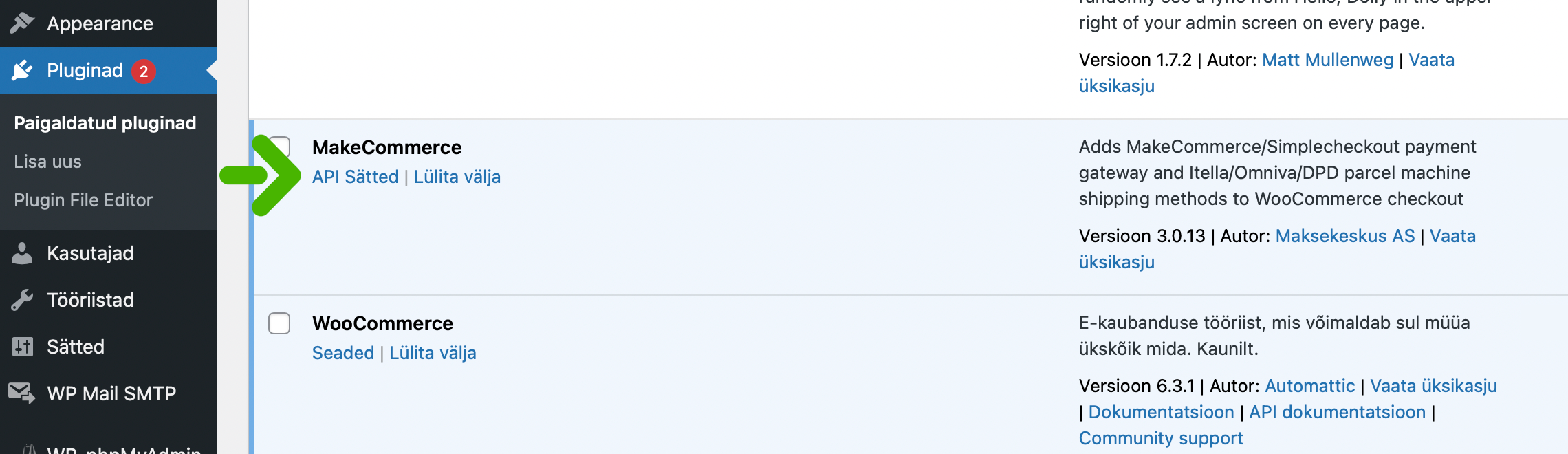
API võtmed leiad Maksekeskuse iseteenindusportaalis menüüst Seaded > API.
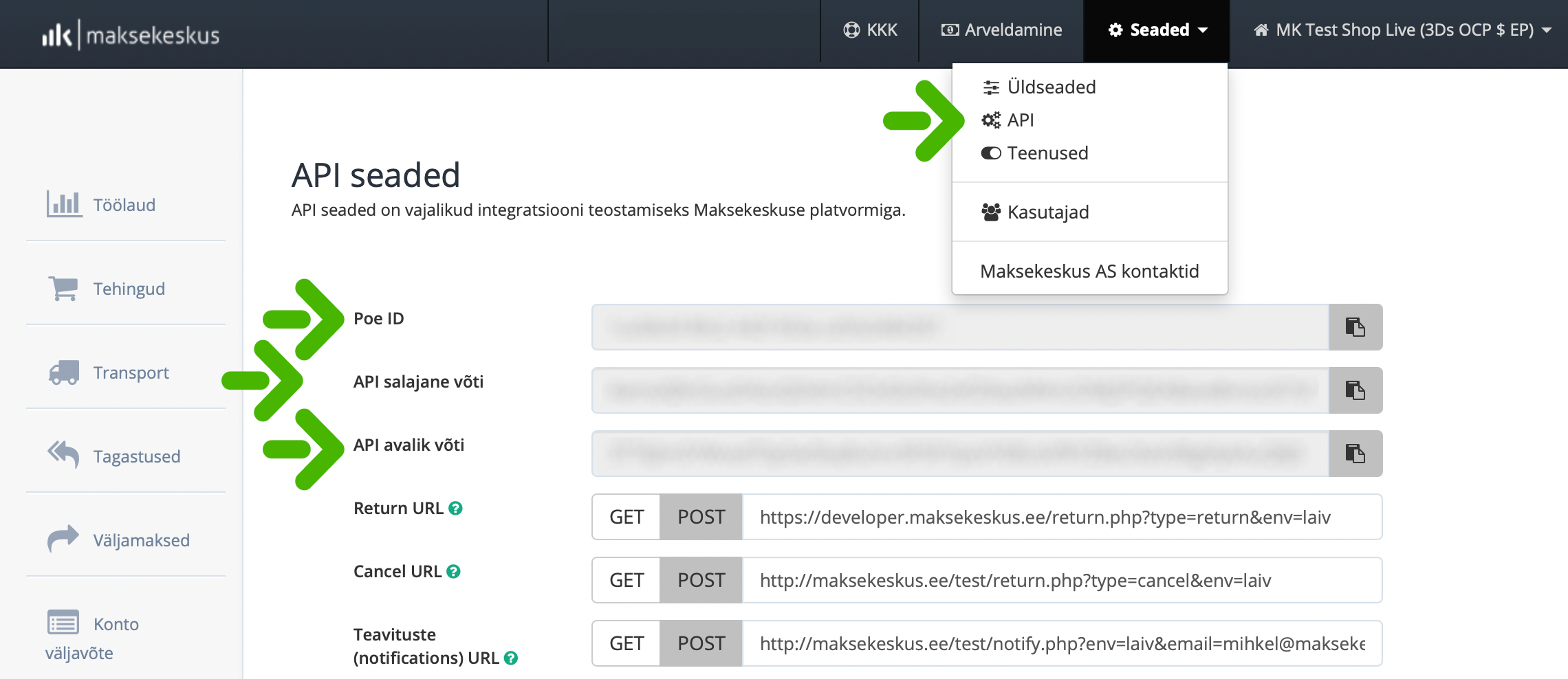
Soovitame moodulit ja makseid esmalt testkeskkonnas testida. Moodulit paigaldades sisestatakse automaatselt testimiseks sobilikud API võtmed. Hiljem, paigaldades moodulit nn live-poele, sisesta poespetsiifilised API võtmed.
Makseviiside kuvamine
Järgmise sammuna soovid tõenäoliselt asuda makseviiside kuvamise juurde. Maksekeskusega liitudes on kaupmees valinud milliste makseviiside kaudu makseid oma e-poes vastu võtta soovitakse.
Moodul lisab WooCommerce maksemeetodite seadete alla “MakeCommerce” nimelise makseviisi. Makseviiside kuvamiseks e-poes on mitmeid võimalusi nagu riikide järgi sorteerimine, riigi valik kas lipu või dropdowni kaudu (riigivaliku saab ka peita), kuvamine nn nimekirja vaates (list view) või widget. Panga logosid saab kuvada kas suurte, keskmiste või väikestena. Widgetile saab määrata ka tiitli, mis mitmekeelse poe puhul on igal keelel erinev.
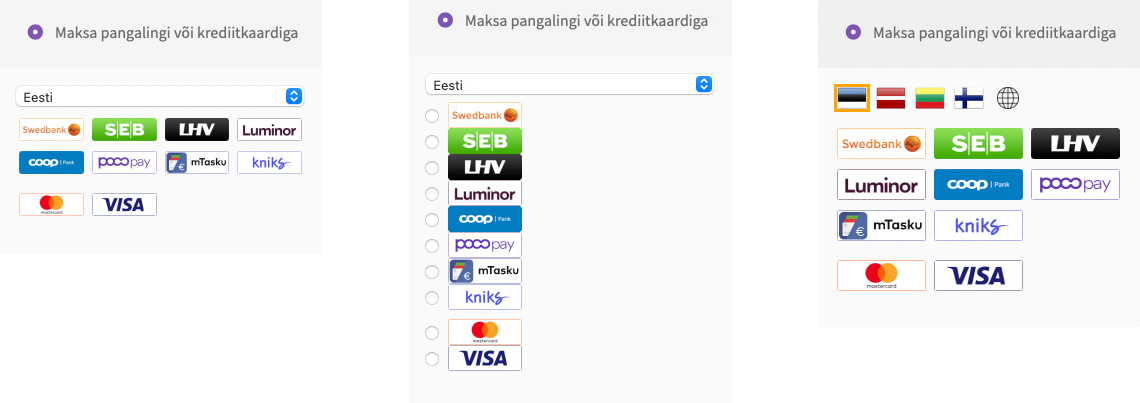
Osta kohe, maksa hiljem lisavõimalused
Niinimetatud osta kohe, maksa hiljem (inglise keeles buy now, pay later ehk BNPL) on populaarsust koguvad makseviisid, kus klient tasub kauba eest mitmes osas kasutades selleks finantsasutusest teenusepakkujat. Maksekeskuse kaudu saavad kaupmehed oma klientidele pakkuda Inbanki maksa hiljem lahendusi.
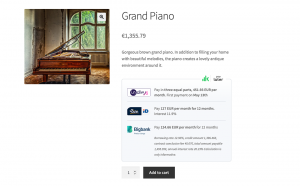
Kui arvestatav osa e-poe ostudest on väärtuses üle paarisaja euro, siis on soovitav maksa hiljem lahendusi pakkuda. Nii pakud klientidele paindlikkust ostude eest tasumisel võtmata ise mingeid riske. Et e-poe kliendid osade kaupa maksmisest teadlikud oleksid, oleme loonud Maksekeskuse WooCommerce moodulile funktsiooni, mis kuvab toodete juures pakutavate maksa hiljem lahenduste näitlike osamakseid.
Makseviisil vajutades lisatakse toode ostukorvi ning klient viiakse e-poe kassasse, kus vastav maksa hiljem makseviis on juba valitud. See kiirendab oluliselt ostu vormistamist.
See funktsioon tuleb moodulis kaupmehel sisse lülitada. Seda saab teha WooCommerce seadete all, valides esmalt Payments ja siis vajutades “Manage” nuppu MakeCommerce makseviisi juures. Näitlike osamakseid kuvatakse nende makseviiside kohta, mis on e-poes aktiveeritud.
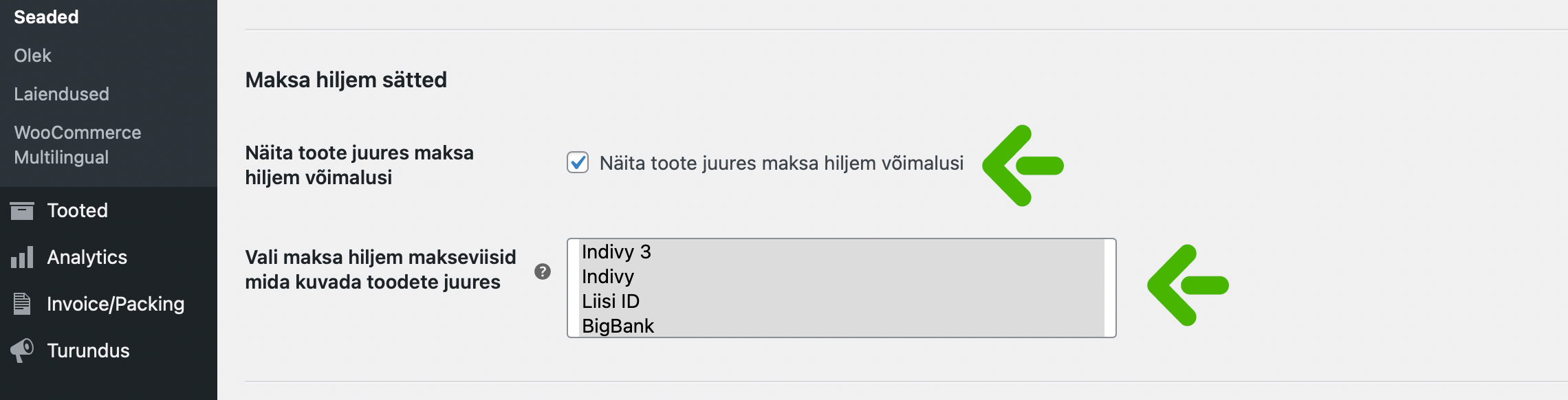
Tarneviisid – Omniva, SmartPOST, DPD pakiautomaadid, Omniva ja SmartPost kuller
Maksekeskuse moodul võimaldab lisaks maksete vastuvõtmisele ka tarnemeetodite kuvamist ja ka tarnete registreerimist. Need on kaks teineteist täiendavat funktsionaalsust, mis muudavad Maksekeskuse mooduli kaupmehe jaoks väga mugavaks.
Maksekeskuse moodul loob järgmised terneviisid:
- Omniva pakiautomaadid (MC)
- SmartPost pakiautomaadid (MC)
- DPD pakiautomaadid(MC)
- Omniva kuller (MC)
- SmartPOST kuller (MC)
- DPD kuller (MC)
Tarneviisid järgivad WooCommerce tarnetsoonide üldist loogikat – nende saadavust ja hinda saab konfigureerida igale tarnetsoonile eraldi. Näiteks kui soovid Eesti klientidele pakkuda tarnet nii Omniva, Itella, SmartPOSTi kui DPD pakiautomaatidesse, siis tuleb igaüks neist eraldi ka seadistada.
Klikkides tarneviisi juures “Seaded” saab täiendavalt määrata tarneviisi hinna ja tasuta tarne summa. Samuti saab lisada näiteks tasuta tarne aktiveerimiseks kupongi sisestamise võimaluse. Tarneklasside kasutamisel saab luua ka erinevad hinnaklassid ehk teha erinevaid tarneklasse erinevate toodete jaoks, anda neile erinevad hinnad ja ühtlasi valida, milliste puhul on võimalik antud tarneviisi kasutada.
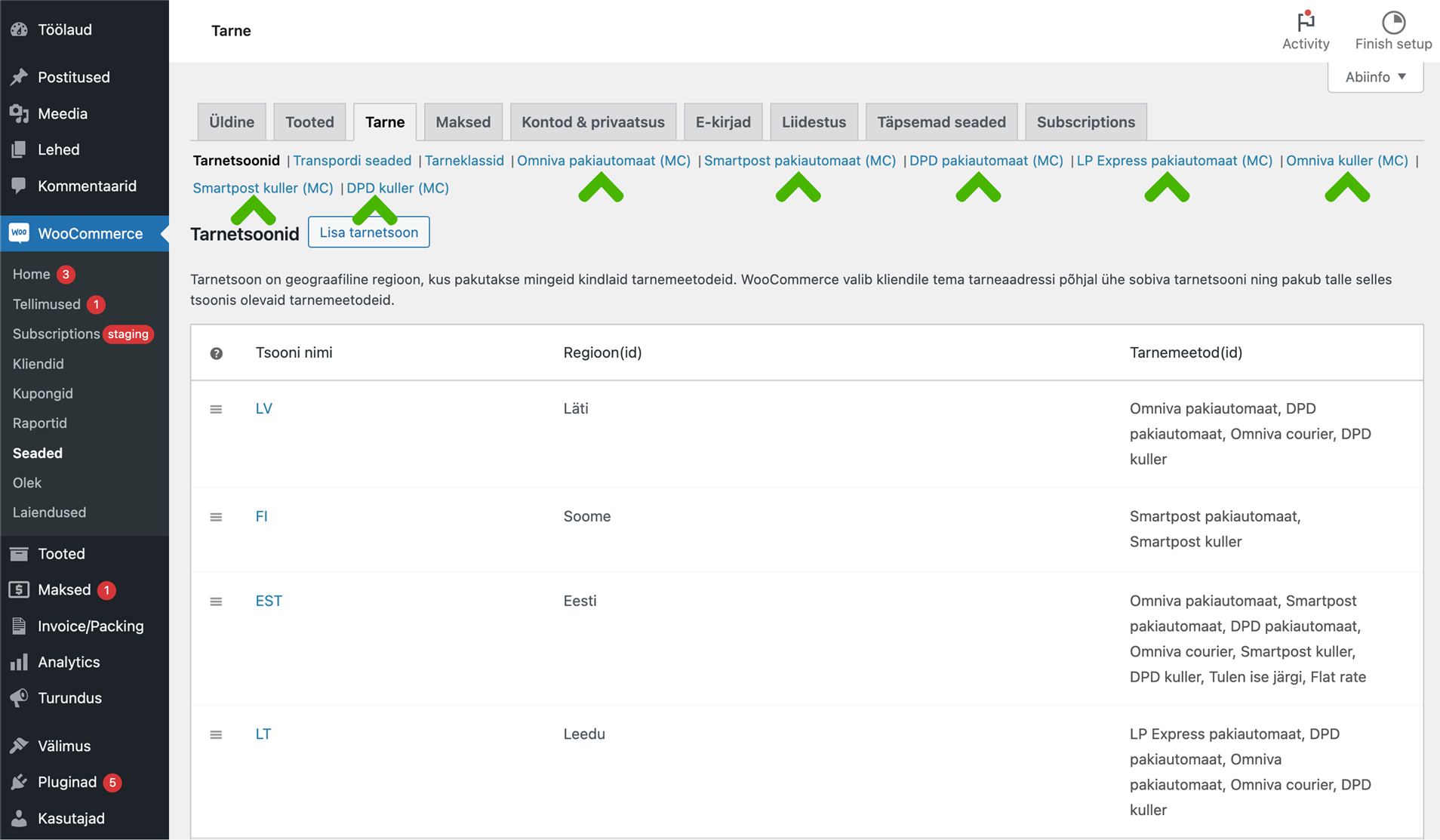
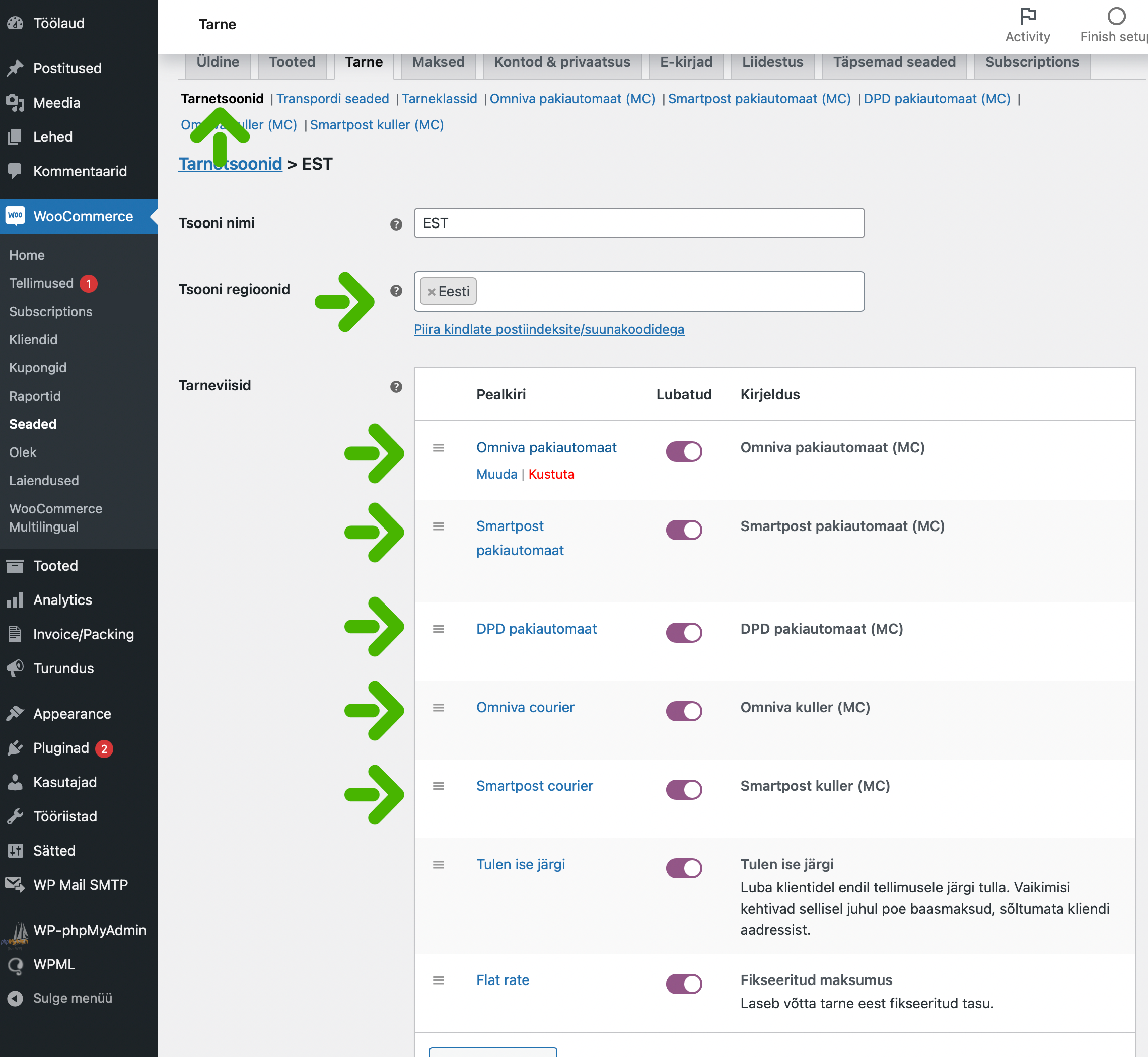
NB! Maksekeskuse moodulis arvutatakse tarne ilma käibemaksuta. See tähendab, et kui on soov pakkuda tasuta tarnet Omniva pakiautomaati, kui ostusumma on üle 12€ (sisaldab KM), siis tuleb mooduli seadetes märkida ostukorvi summaks 10€.
Tarneviiside aktiveerimisel lisandub poe kassa lehele alati värskeimate andmetega pakiautomaatide nimekiri. Saad ka seadistada, kuidas pakiautomaate loetelus kuvatakse ja mitmekeelse poe puhul tõlkida tarnemeetodi pealkirja.
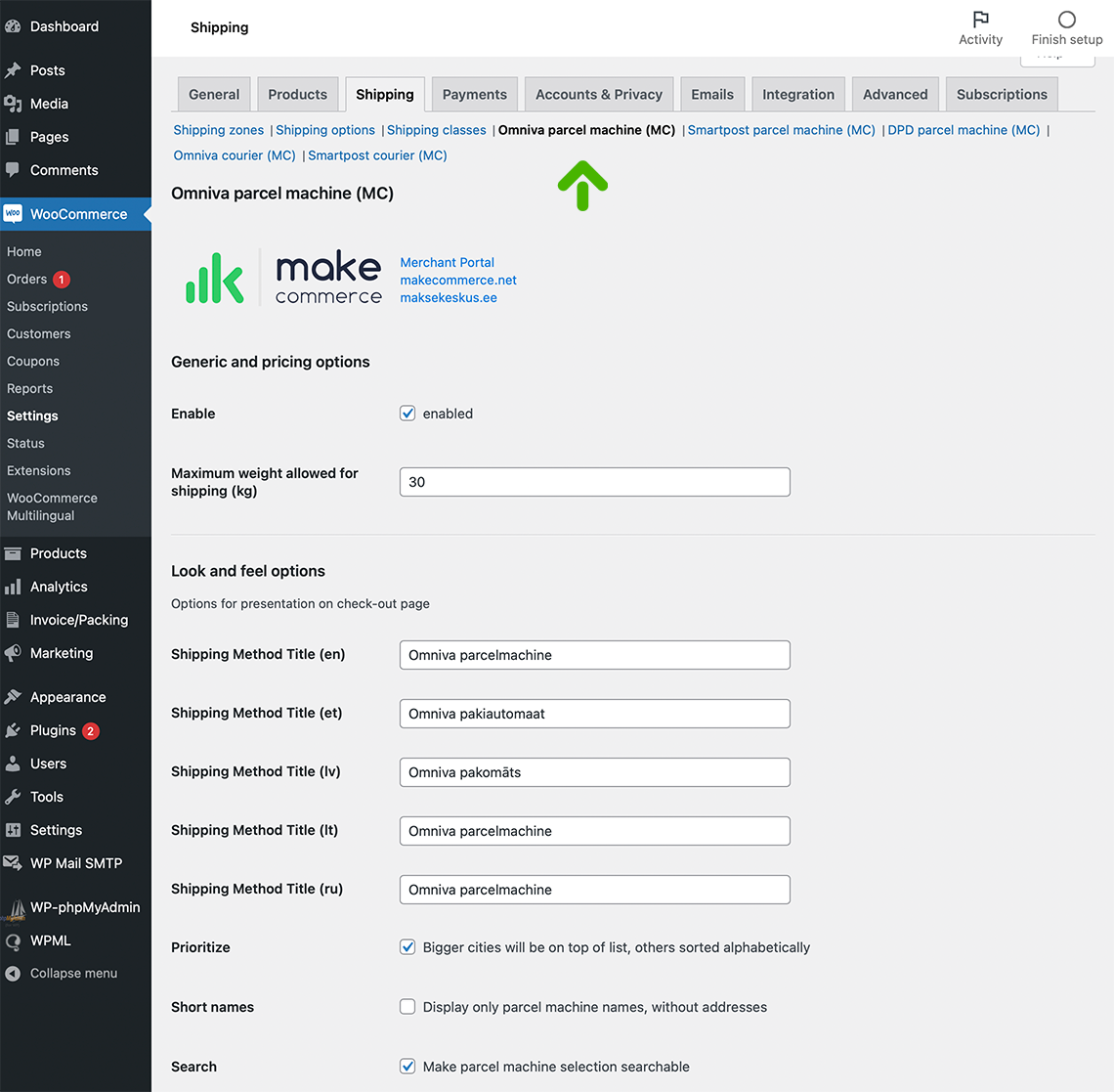
Kui mõni toode ei sobi pakiautomaati saatmiseks, siis saad selle toote juures teha märgendi – “Ei sobi pakiautomaati”.
Kui ostukorvis on mõni sellise märgendiga toode, siis pakiautomaate tarneviisina ei pakuta.
Samuti saad märkida toote tarne-seadete juures “Pakiautomaat tasuta”. Sel juhul, ja kui ostukorvis ei ole muid tooteid, siis arvutatakse selle transpordihinnaks 0€.
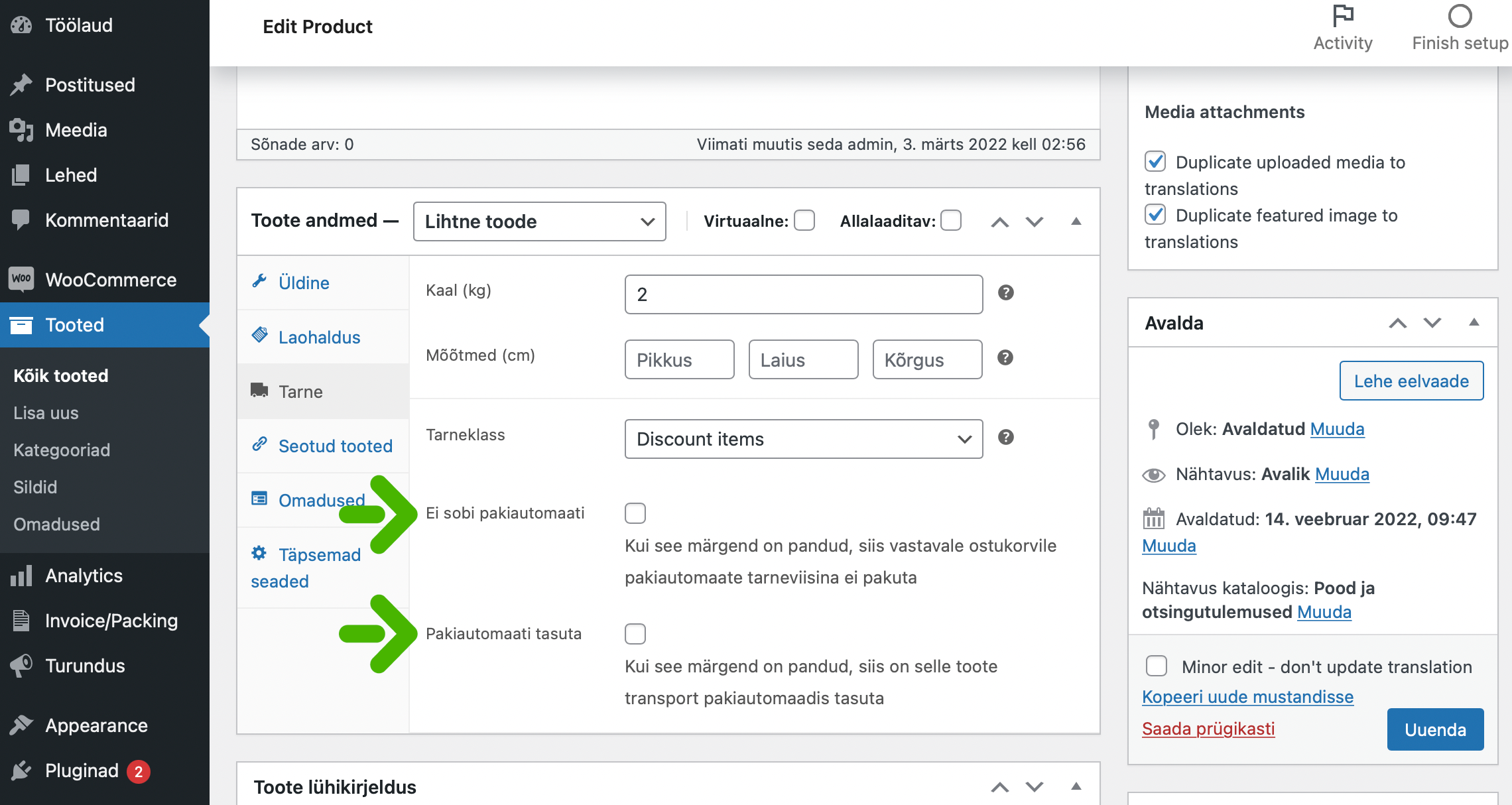
Liidestamine Omniva, Itella SmartPOSTi ja DPD süsteemidega
Maksekeskuse mooduli üks hinnatumaid lisateenuseid on tarnete registreerimine Omniva, Itella SmartPOSTi ja DPD süsteemidesse pärast eduka makse laekumist ehk siis, kui tellimuse olekuks on “töötluses”. Samuti on siis võimalik välja trükkida saadetise pakikaardid otse poe tellimuste vaates. Pakikaarte saab trükkida A4, A4 täisleht (full page), A5 ja A6 täisleht formaadis.
Pakikaarte saab trükkida nii üksikute tellimuste kaupa kui valida mitu tellimust korraga ja rakendada masstegevusi. Seejuures võivad Omniva, DPD ja Itella saadetised olla läbisegi.
Kõik Maksekeskuse mooduli kaudu registreeritud tarned saavad ka saadetise jälgimise lingi, mis sisestatakse WooCommerce’i poolt edastatavasse tellimuse saatmise teavitusse.
Seega hõlbustavad Maksekeskuse mooduli tarnefunktsioonid oluliselt poepidaja igapäevatööd, sest puudub vajadus eraldi moodulite kasutamiseks.
Selle funktsionaalsuse kasutamiseks peaksid kõigepealt looma kontod omniva.ee, smartpost.ee ja dpd.ee süsteemides ning sisestama nende kontode andmed meie plugina seadetes. NB! Sisestada tuleb ärikliendilepingu tunnused, mitte need andmed, millega sisenete Omniva iseteenindusse.
Eestis ja Lätis pakume ka lahendust, mis võimaldab saata pakke Omniva või DPD pakiautomaati, ilma et tarnepakkujaga oleks vaja eraldi lepingut sõlmida. Vaata teenuse kohta edasi jaotisest Tarne+.
Omniva.ee
Meie plugina kaudu saad registreerida saadetisi teenusega “Pakiautomaadist-pakiautomaati“.
Selleks pead olema sõlminud Omniva ärikliendi lepingu, liitumiseks mine omniva.ee/abi/andmevahetus.
Pärast liitumist määratakse sulle kliendihaldur, tema kontaktid saad Omniva e-teenindusest, ettevõtte profiili lehelt.
Teavita oma kliendihaldurit soovist luua “liidese konto”.
Omniva kliendihaldur saadab sulle meiliga Veebiteenuste konto kasutajanime ja parooli.
Lisa need oma WooCommerce poes Omniva pakiautomaatide Tarneviisi seadetesse.
Omniva puhul on tähtis määrata ka tagastusaadress (saatja aadress). NB! Tagastusaadressi telefoninumber peab algama suunakoodiga (nt +372) ja ei tohi sisaldada tühikuid).
Kui Omniva integratsioon on seadistatud, hakkab pood automaatselt registreerima saadetisi Omniva süsteemi. Saadetis luuakse niipea, kui tellimus saab makstud. Saadetised luuakse kui “Pakiautomaadist Pakiautomaati” koos “SMS teade saabumisel” ja “e-mail saabumisel” teenus (kood: PA+ST+SF). Omniva e-teeninduses näeb registreeritud saadetisi pärast seda kui need on füüsiliselt Omnivale üle antud.
Omniva Kullerteenuse puhul on Sul kaks valikut – kas viid pakid ise Omniva postkontorisse/sorteerimisjaama (QP) või viid pakid Omniva pakiautomaati (PK). Sisestada tuleb veel Omniva veebiteenuste konto kasutajanimi ja parool ning täita ära tagastusaadress (saatja aadress).
Omniva teenuse tüüp on B2C ehk mingeid täiendavaid toiminguid ei ole nende saadetistega e-teeninduses vaja teha.
Omniva e-teeninduses näeb neid registreeritud saadetisi pärast seda, kui oled füüsilised saadetised Omnivale üle andnud.
Saadetist saab jälgida Omniva avaliku teenuse kaudu omniva.ee veebilehel.
SmartPOST.ee
Liitumiseks mine smartpost.ee liitumisvormile.
Liitumisel saad API võtme – sisesta see oma poe integreerimiseks Tarneviisi seadetes.
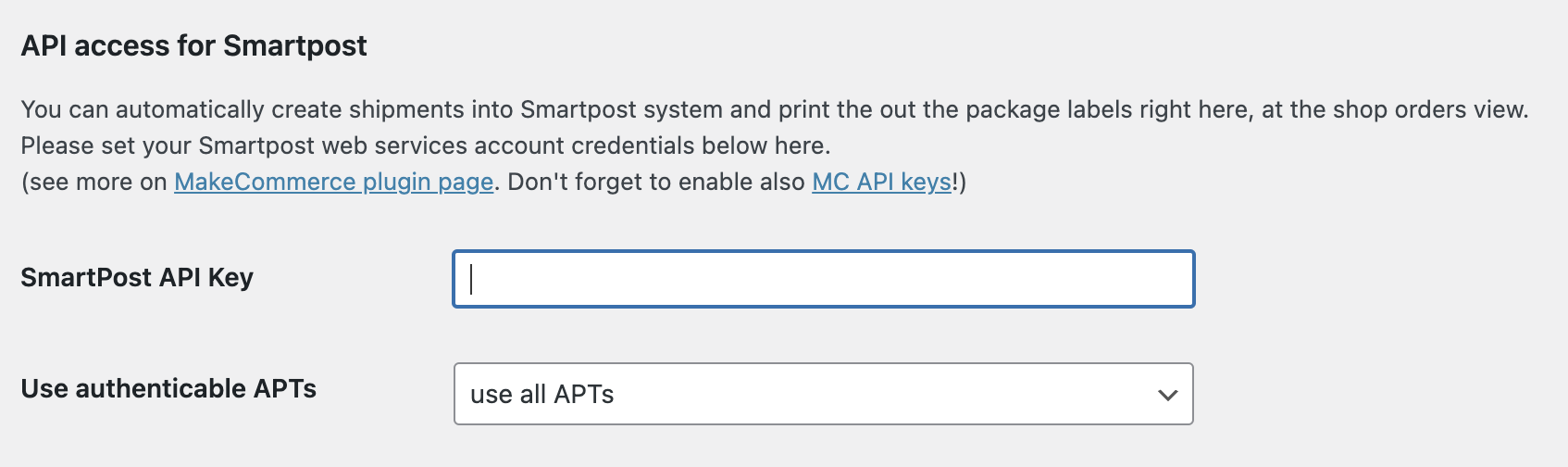
Kui see on tehtud, hakkab pood automaatselt registreerima SmartPOSTi süsteemi saadetisi, niipea kui tellimus saab makstud.
Sa näed SmartPOST saadetise numbrit tellimuse juures.
Registreeritud saadetisi näed ka smartpost.ee iseteeninduses.
DPD
Esmalt on vaja sõlmida DPDga leping.
Kui oled DPD kasutaja loonud ja lepingu sõlminud, siis peaksid genereerima endale API võtme (õpetuse vanalt API-lt uuele liikumiseks ja API võtme genereerimiseks leiab https://www.dpd.com/ee/en/uleminek-telli-dpd-ee-api-le/).
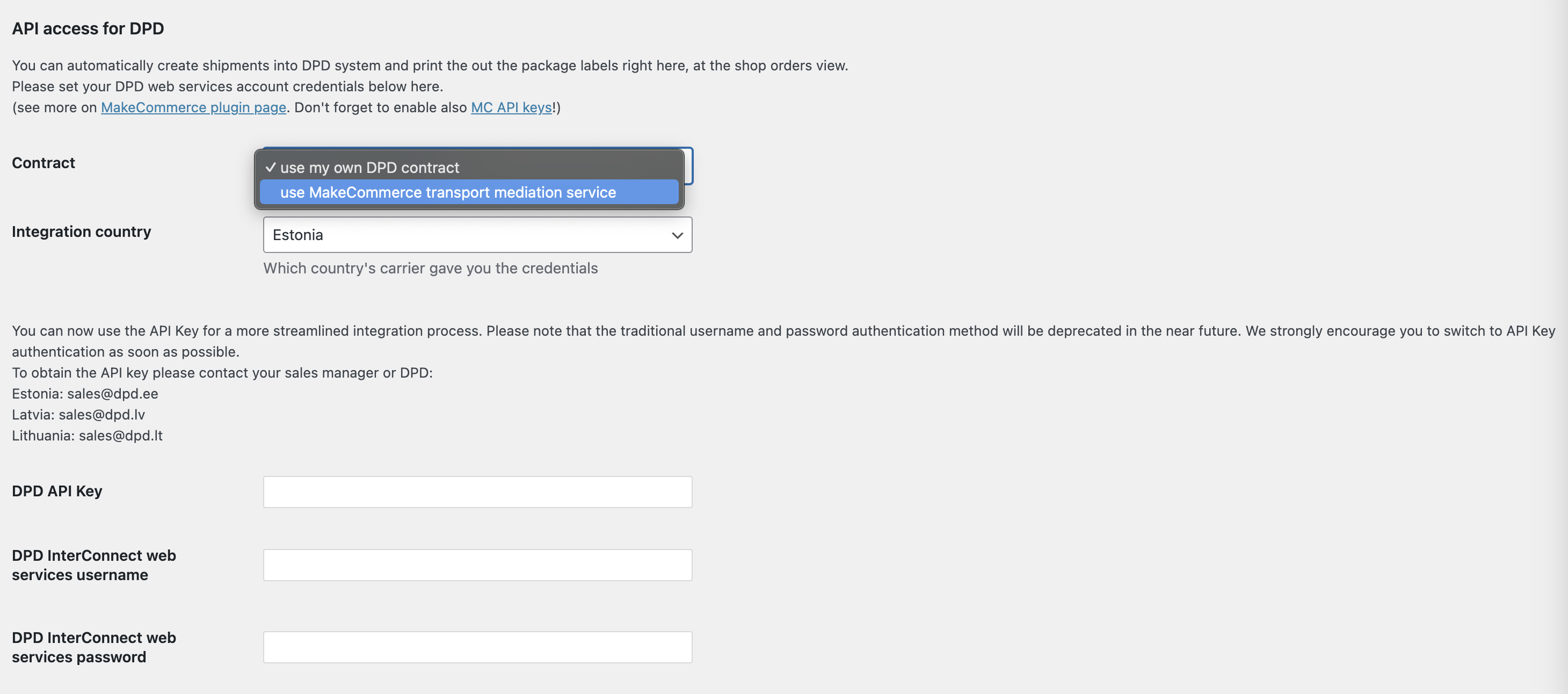
Saadud API võtme pead sisestama Tarneviisi seadetes. Ühe võtmega saab integreerida nii pakiautomaadid kui ka kulleri.
Kullerteenuse puhul on Sul kaks valikut – kas viid pakid ise postkontorisse/sorteerimisjaama (QP) või DPD pakiautomaati (PK).
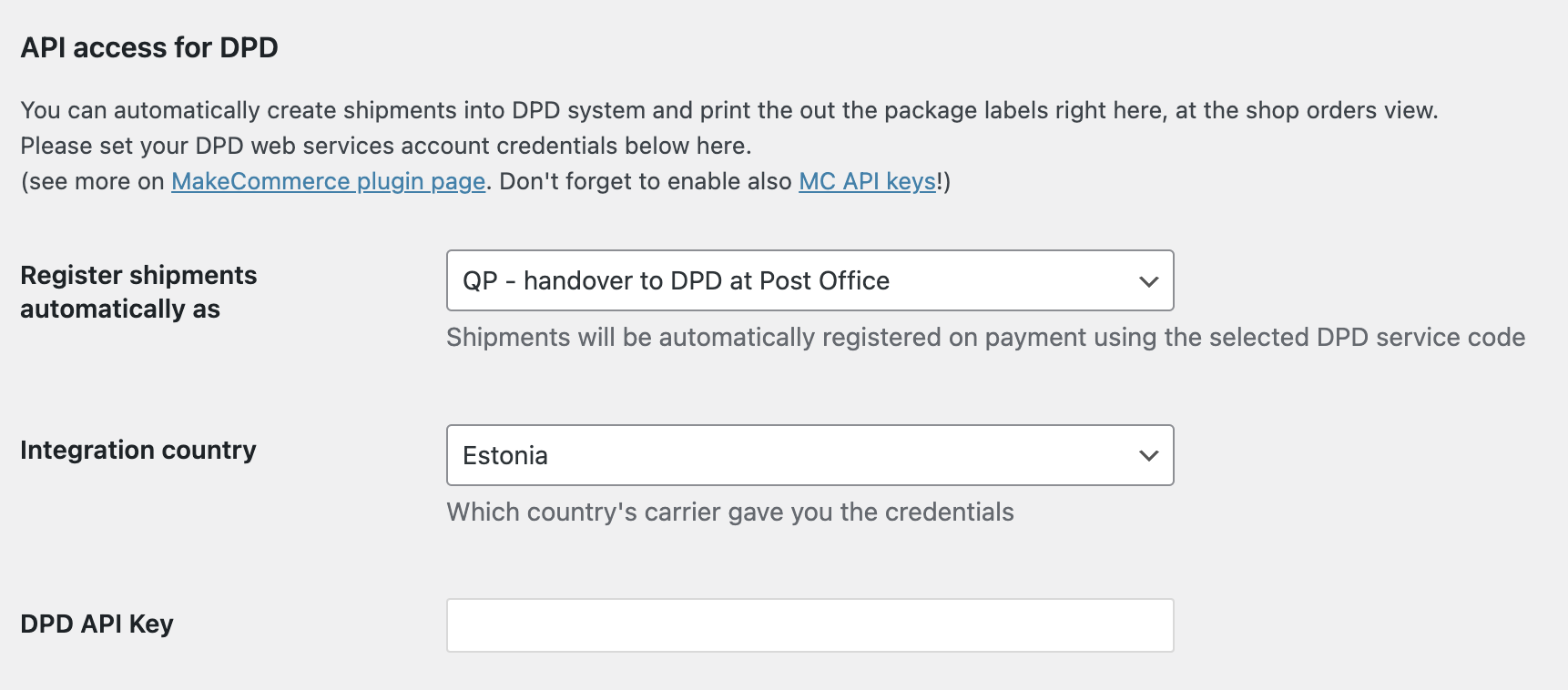
Seejärel hakkab moodul tellimuste tasumisel automaatselt registreerima saadetisi DPD süsteemi. Tellimuse juurest saab välja trükkida saadetise pakikaardi.
NB! Kuigi DPD Interconnect kasutaja ja parooli kasutamine veel pakiautomaatide registreerimiseks toimib, siis see API aegub 01.06.2024. Selleks ajaks tuleks liikuda üle uuele API-le, genereerida API võti ja seadistada see Tarneviisi seadetes.
Saadetistele saab järele kutsuda DPD kulleri või viia need pakiautomaati või postkontorisse.
Pakikaartide trükkimine
Pärast tarnete edukat registreerimist saad WooCommerce’i tellimuste vaatest trükkida ka pakikaardid, et need siis mugavalt saadetistele kleepida. Maksekeskuse moodul loob pakisildid erinevates formaatides, sh mõõtudes, mida kasutab enamik sildiprintereid.
Trükkida saad nii pakisilte üksikutele tellimustele kui ka mitmele korraga, valides kõik “Töötluses” olevad tellimused ja rakendades masstegevust “Prindi saadetiste pakikaardid”. Seejuures võivad Omniva, DPD ja Itella saadetised olla läbisegi.
Tarne+
Omniva ja DPD pakiautomaatidesse on võimalik kaupa saata ka Maksekeskuse kaudu, ilma nimetatud tarnefirmadega eraldi lepingut sõlmimata. Sel juhul arvestatakse tarnega seotud teenustasud maha kaupmehe Maksekeskuse kontolt. Mugav on see ka näiteks selle poolest, et ei ole vaja Omniva või DPD arvet raamatupidamises töödelda ja tasuda. Teenuse hinnaga saad tutvuda hinnakirjas.
Teenuse aktiveerimine
Kaupmehe e-poes peab olema kasutusel MakeCommerce plugin WooCommerce‘ile ning kehtima Maksekeskuse teenuse leping.
Seda, kas teenus on poe jaoks võimaldatud, saab kontrollida Maksekeskuse iseteeninduses avades menüü Seaded > Teenused. Kui Tarne+ staatus on mitteaktiivne, siis tuleks tutvuda tingimustega ning seejärel vajutada “Aktiveeri teenus”.
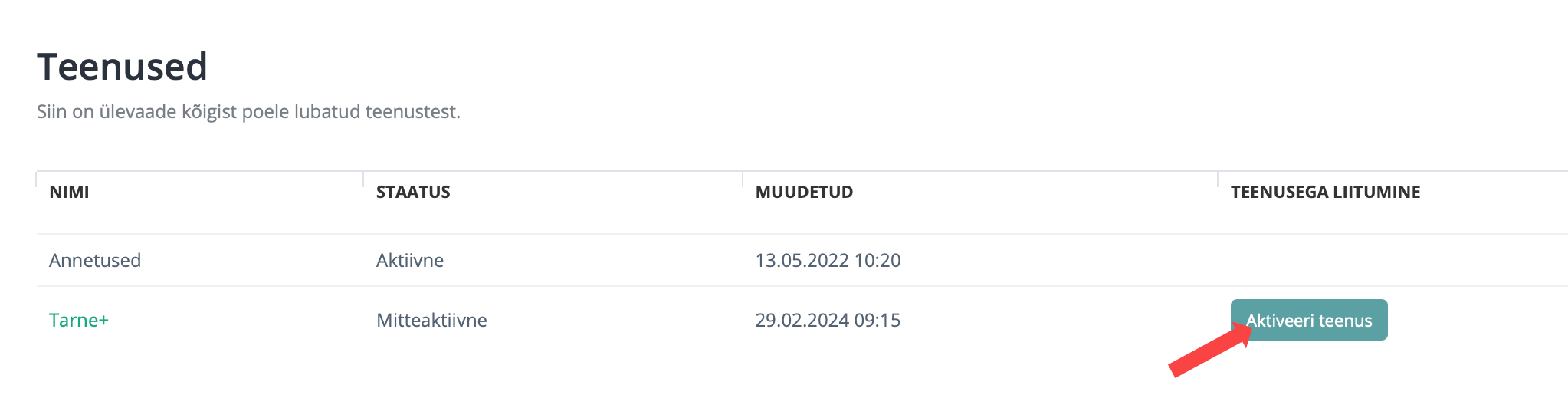
Viimaseks sammuks on poe admin paneelis Omniva ja DPD pakiautomaatide tarneviisi seadistamisel valida “Kasutan tarnet Maksekeskuse vahendusel”.
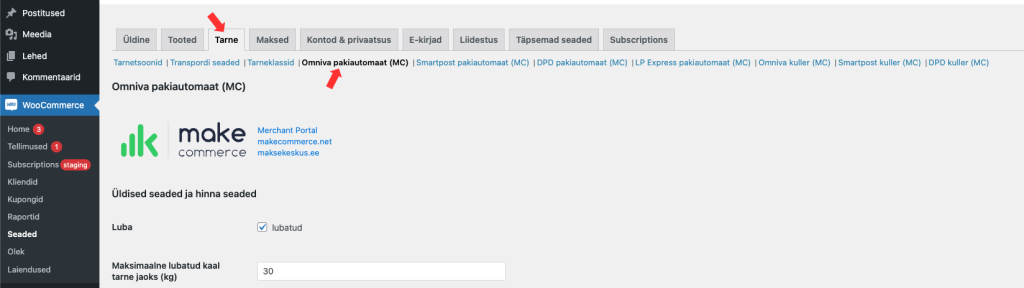
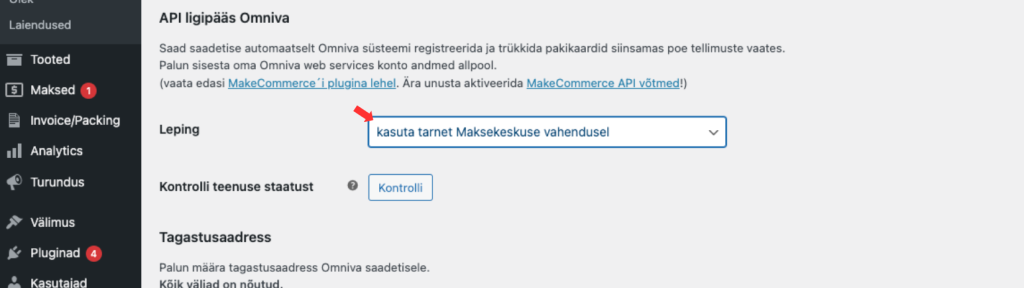
Lisaks tuleb täita ära tagastusaadress (saatja aadress). NB! Tagastusaadressi telefoninumber peab algama suunakoodiga (nt +372) ja ei tohi sisaldada tühikuid.
Saadetise jälgimine ja tagastamine
Saadetis registreeritakse Omniva ja DPD süsteemi automaatselt tellimuse tasumisel ostja poolt. Pakikaardi saab välja trükkida poe admin liides tellimuse vaates või ka tellimuste loetelu vaates mitme tellimuse kohta korraga. Pakid tuleks Omnivale või DPD-le üle anda viies need endale sobivasse pakiautomaati või teeninduskeskusesse või kutsudes järele kulleri.
Saadetise edasise käekäigu kohta saab detailset infot meie iseteenindusportaalis, alajaotuses “Transport”. Lisaks loob Maksekeskuse süsteem ka saadetise jälgimislingi (tracking link), mis lisatakse kliendile saadetavale ostukinnitusele.
Kui ostja kauba tagastab, kasutades esialgse saadetise koodi, siis tuuakse pakk Omniva või DPD kulleri poolt aadressile, mis oli määratud poe tagastusaadressina Woo mooduli seadetes. Tagastus on eraldi tasuga teenus.
Teenustasud
Kuni pakki pole Omnivale või DPD-le üle antud, ei kaasne sellega kaupmehele veel mingit kulu. Kui Omniva või DPD on pakid vastu võtnud, siis peetakse poe kontolt Maksekeskuse süsteemis automaatselt kinni saadetise transpordi tasu. Sama toimub ka saadetise tagastamisel ostja poolt.
Teenuse hinnaga saad tutvuda meie hinnakirjas. Sama hind kehtib ka tagastustele. Maksekeskuse tarne puhul ei sõltu hind saadetise suurusest.
Kaardivaade pakiautomaatide valikul
Sissejuhatus
MakeCommerce mooduli versiooni 3.3.0 oleme lisanud funktsioon kaardivaate võimaldamiseks pakiautomaatide valikul. Selle kasutamiseks tuleb hankida API võti Google’ilt. Selle asemel, et pakiautomaatide loendit kerida või otsingut kasutada, saab klient nüüd endale sobiva pakiautomaadi valida kaardil. Kaart võimaldab kliendil leida oma asukohale kõige lähemad pakiautomaadid.
Geokodeerimine võimaldab kliendi sisestatud aadressi kasutada kaardi tsentraliseerimiseks selle piirkonna ümber. Funktsiooni üldine eesmärk on muuta pakiautomaadi valik kasutajasõbralikumaks.
Teenuse hind
Praegu pakub Google iga kuu 200 dollari väärtuses krediiti igale kasutajale. Lisateavet Google API hindade kohta leiad siit: https://mapsplatform.google.com/pricing/. Seega, kui igakuised päringud ei ületa 200 dollarit, on funktsioon sisuliselt tasuta.
API võtmed
API võtmete loomise ja turvaliselt hoidmise juhendi leiad siit: https://developers.google.com/maps/documentation/javascript/get-api-key.
Turvalisus
Meie moodul soovitab kaardi laadimiseks ja geokodeerimise päringute täitmiseks kasutada kahte erinevat API võtit. Selle eesmärk on tagada, et kaardi lähtestamiseks kasutatav API võti saaks olla seotud ja piiratud teie enda domeeniga ja keegi teine ei saaks seda API võtit oma veebilehel kasutada. Kuna kaart on laetud Javascriptiga, on API võti lehe elementide hulgast leitav ja seega avalik. Samuti saab seadistada igapäevaseid või igakuiseid piiranguid, et vältida pahatahtlikku tegevust nagu näiteks püüe luua võimalikult palju päringuid arve maksimeerimiseks.
Geokodeerimiseks kasutatav API võti ei ole avalik ja salvestatakse WordPressi andmebaasi. Kõik geokodeerimise päringud tehakse serveri poolel ja erinevalt kaardi lähtestamise API võtmest pole see API võti kellelegi nähtav.
Mõlema funktsiooni jaoks saab kasutada ka ühte API võtit, kuid sel juhul ei saa kasutada domeenipiiranguid. See tähendab, et keegi teine võib API võtit pahatahtlikult kasutada ning seetõttu pole see praktika soovitatav.
Püsimaksete vastuvõmine
WooCommerce Subscriptions on üks võimalik lahendus regulaarsete maksete haldamiseks.
Tõenäoliselt on see üks odavamaid viise püsimaksete programmi käivitamiseks – WordPress ja WooCommerce on sisuliselt tasuta, Woo Subscriptions ise maksab alla 200€.
WooCommerce Subscriptions pakub järgmist funktsionaalsust:
- erinevate maksegraafikute defineerimine vastavalt sinu äri vajadustele, sealhulgas ka liitumistasu ja tasuta prooviperioodi seadistamise võimalused.
- automaatne maksete teostamine, erinevad makseviisid, sealhulgas ka Maksekeskuse püsimaksed krediitkaardiga.
- automaatsed e-mailid ja arved, teavitused
- automaatsed kordus-katsed, kui regulaarmakse teostamine mingil põhjusel ei õnnestunud.
- automaatne liikmelisuse peatamine, kui maksed ebaõnnestuvad.
- käsitsi uuendus-maksete toetus (klient peab sisse logima ja ise uue makse algatama).
- erinevad aruanded liitunud klientide arvu, perioodilise käibe jms jälgimiseks.
Maksekeskuse MakeCommerce plugin on ka sellega kokkusobiv. Seejuures ei ole vaja püsimakseid meie moodulis kuidagi eraldi seadistada. Oluline on seadistused teha WooCommerce Subscriptions pluginas, kus saab seadistada näiteks tellimuse kestvuse, hinna, püsimakse intervalli, prooviperioodi pikkuse ja muud.
NB! Püsimaksete edukaks vastuvõtmiseks tuleb funktsionaalsus ka e-poe Maksekeskuse kontol sisse lülitada. Siinkohal aitab meie klienditeenindus.
Kõigi kaardimaksete puhul on Maksekeskuse lahendus arendatud viisil, et sisestatud kaardiandmed lähevad iFrame-st otse meie taustsüsteemidesse. Kaardiandmed ei läbi sinu e-poe süsteemi ja seega ei ole sinul PCI DSS vastavuse nõuet. Meie täidame selle sinu eest.
Mitmekeelsuse seadistamine
WooCommerce´i integratsioonimoodul toetab ka mitmekeelseid poode, kui need on tehtud WordPress Multilingual pluginate (WPML) või Polylang baasil.
Kui oled installeerinud WPML või Polylang pluginad ja konfigureerinud poes kasutatavad keeled, siis tekivad meie mooduli seadetesse lisaväljad, mis lubavad sul seadistada tekste erinevate keelte jaoks.
Tagastuste vormistamine
Pea iga e-poe pidaja peab arvestama, et klientidel on õigus ostust taganeda ja kaup tagastada. Seepärast on oluline, et kaupmehel oleks tagastuste vormistamine lihtne.
Maksekeskuse tagastuste lahendus on turu mugavaim, võimaldades otse e-poe haldusliidesest teha nii täis- kui osalisi tagastusi. Vajadusel saad teha tellimusele ka mitu osalise summaga tagastust.
Tagastuse tegemiseks vali tagastamisele kuuluv tellimus, sisesta tagasimakse summa ning vajuta “Tagasimakse MakeCommerce kaudu”. Sellisel juhul teostab raha tagasikande kliendile Maksekeskus ise, kasutades selleks kaupmehe Maksekeskuse kontol olevaid vahendeid.
Vajutades “Maksa käsitsi tagasi” puhul muudetakse vaid tellimuse staatust ja raha tagasikanne tuleb kaupmehel teha eraldi.
Plugina kasutamisega seotud kulud
Plugina allalaadimine on tasuta, samuti on tasuta kõik versiooniuuendused. Plugina kasutamisel rakendub Maksekeskuse lepingulistele klientidele kuutasu vastavalt hinnakirjale. Tasu rakandub vaid juhul, kui sel perioodil on olnud edukaid tehinguid.

